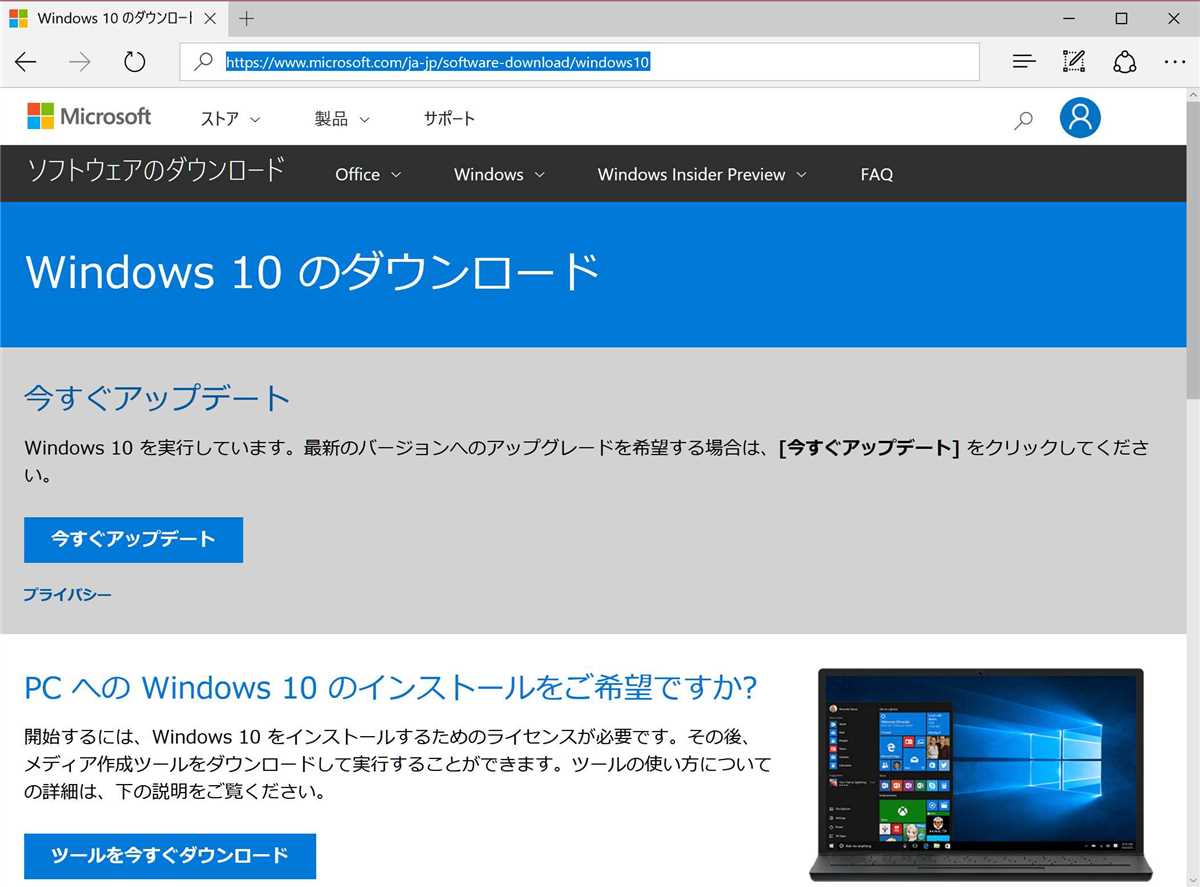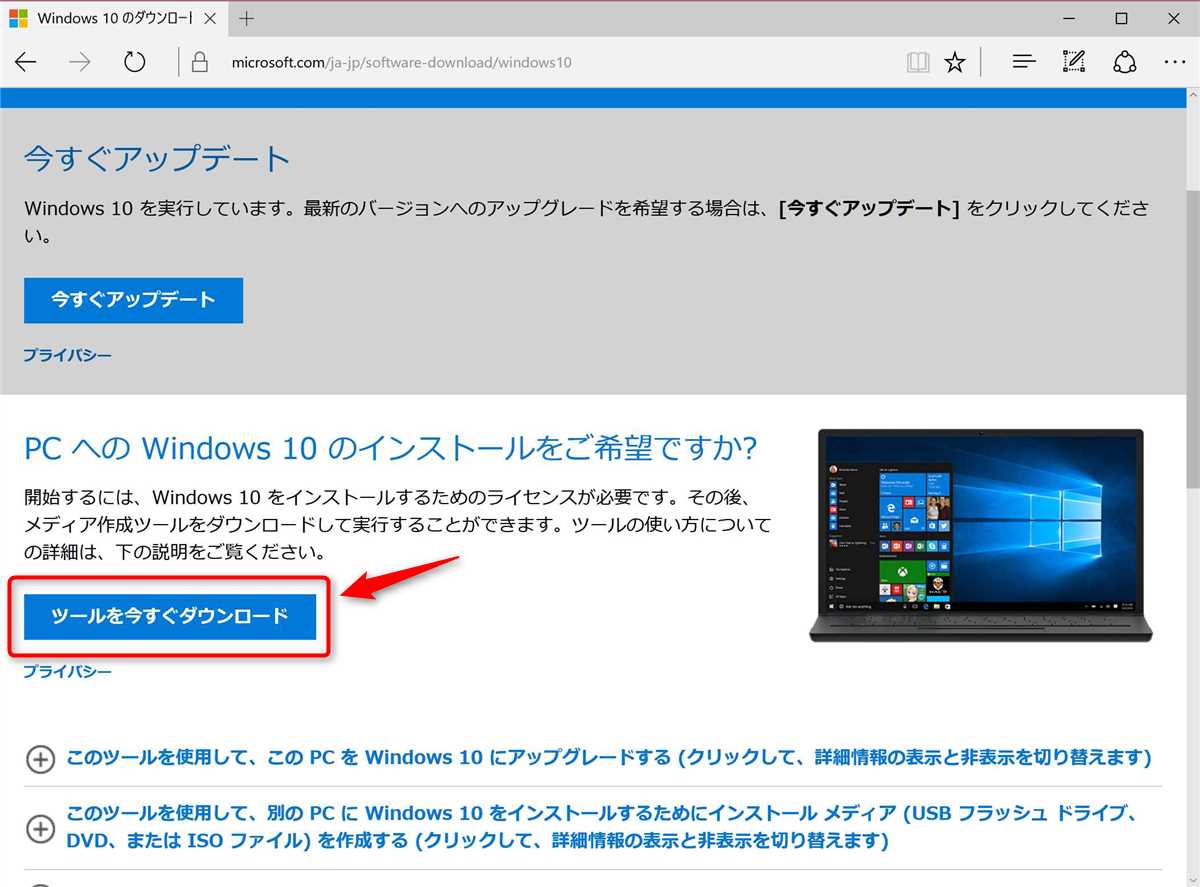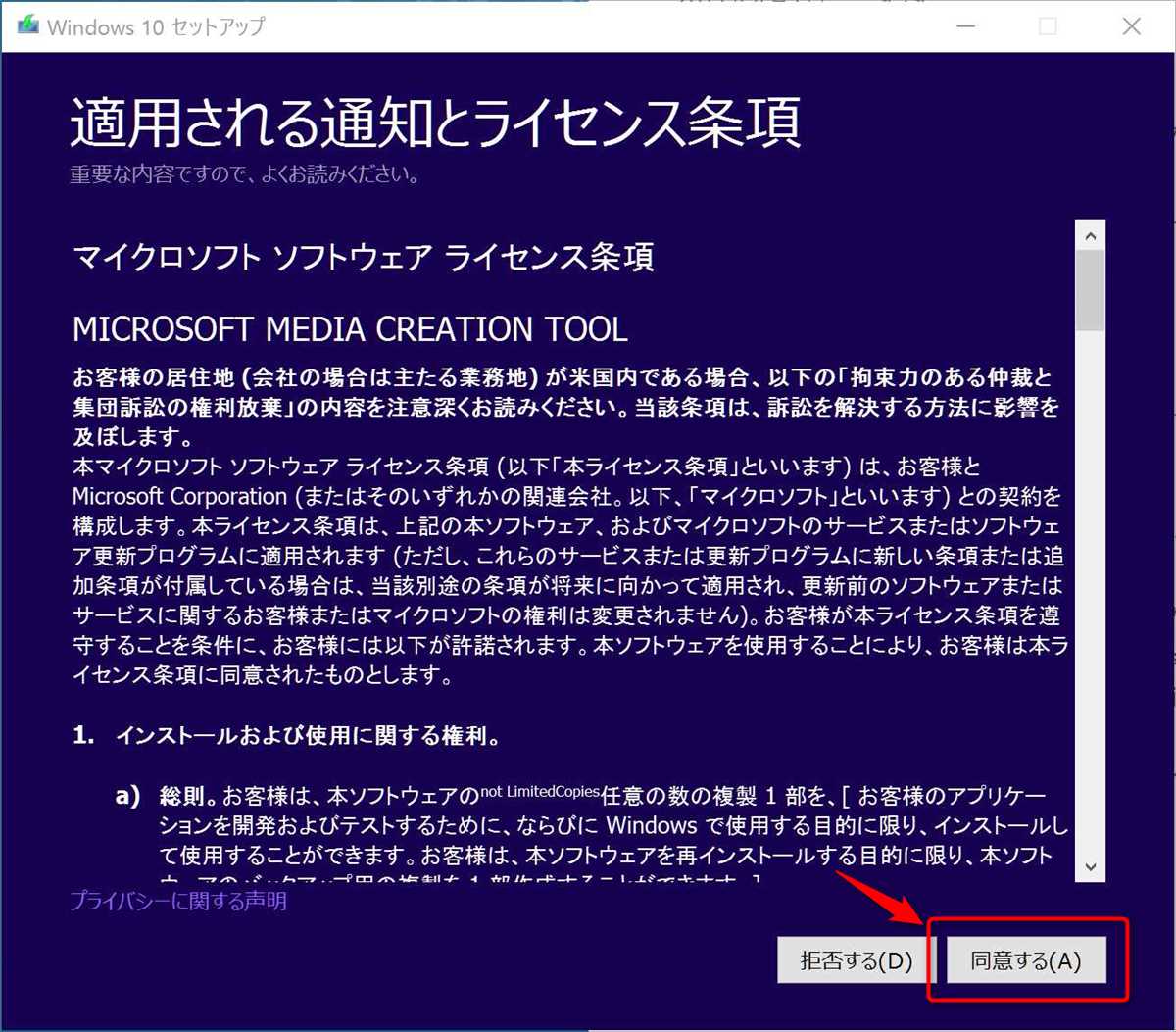Windows 10の最新の正式リリース版「Windows 10 Creators Update」がリリースされています。
じっと待っていれば、そのうちWindows Updateで配布されるはずですが、すぐに手動でアップグレードしたい場合は、こちらの手順で作業すればいいですよ、という内容の記事です。
Windows 10 Creators Updateへの手動アップグレードの手順
では、早速まいります。
前提として、既存のWindows 10が正常に動作している環境があり、その環境をアップグレードすることとします。
まず、アップグレードしたいPCでWindows 10のダウンロードページを表示します。
Microsoft 「Windows 10 のダウンロード」
https://www.microsoft.com/ja-jp/software-download/windows10
ツールがCreators Updateのものであることを確認します。ポイントはファイルバージョン(または製品バージョン)に「15063」と書かれていることです。
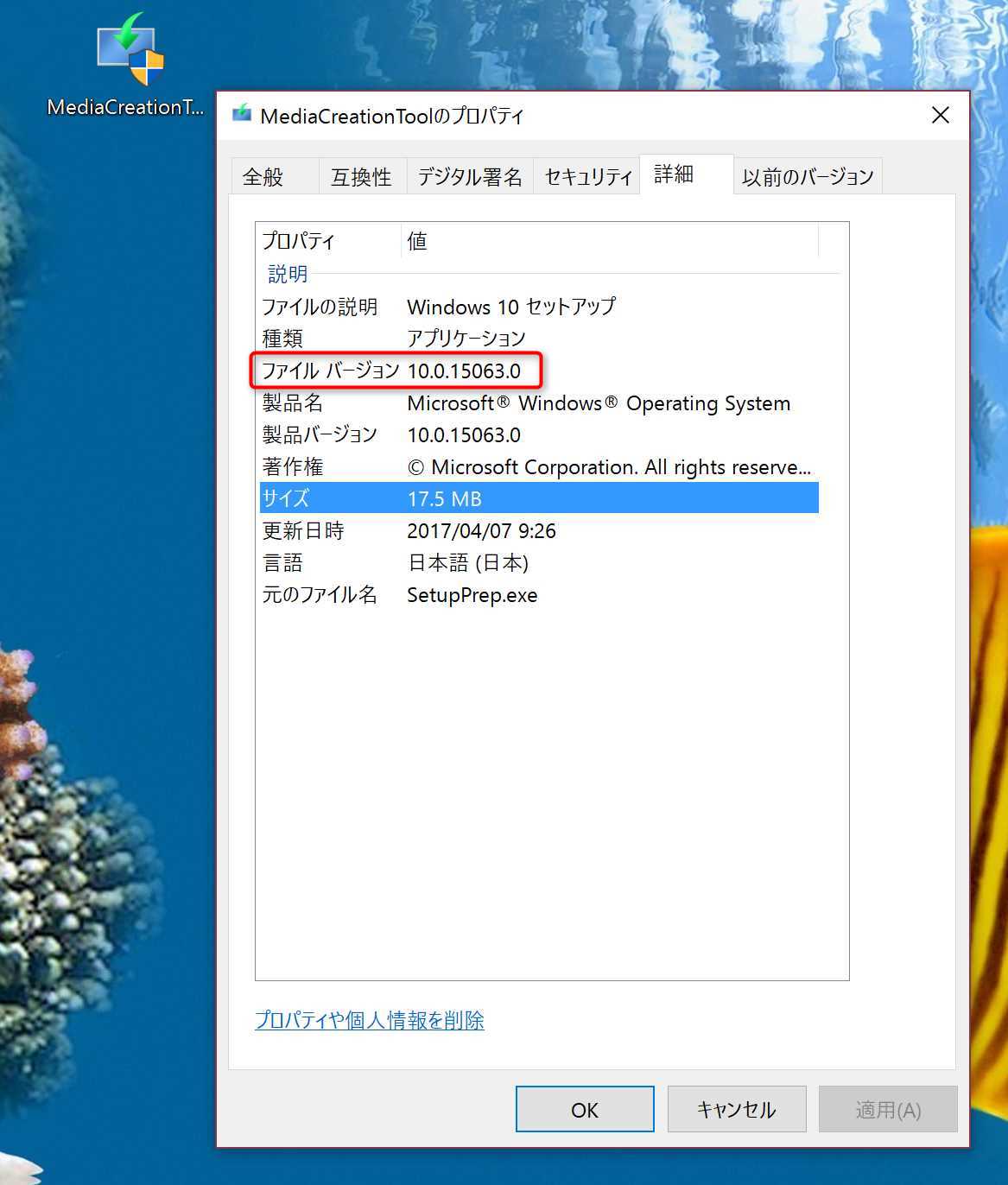
実行する操作として「この PC を今すぐアップグレードする」を選び、「次へ」。
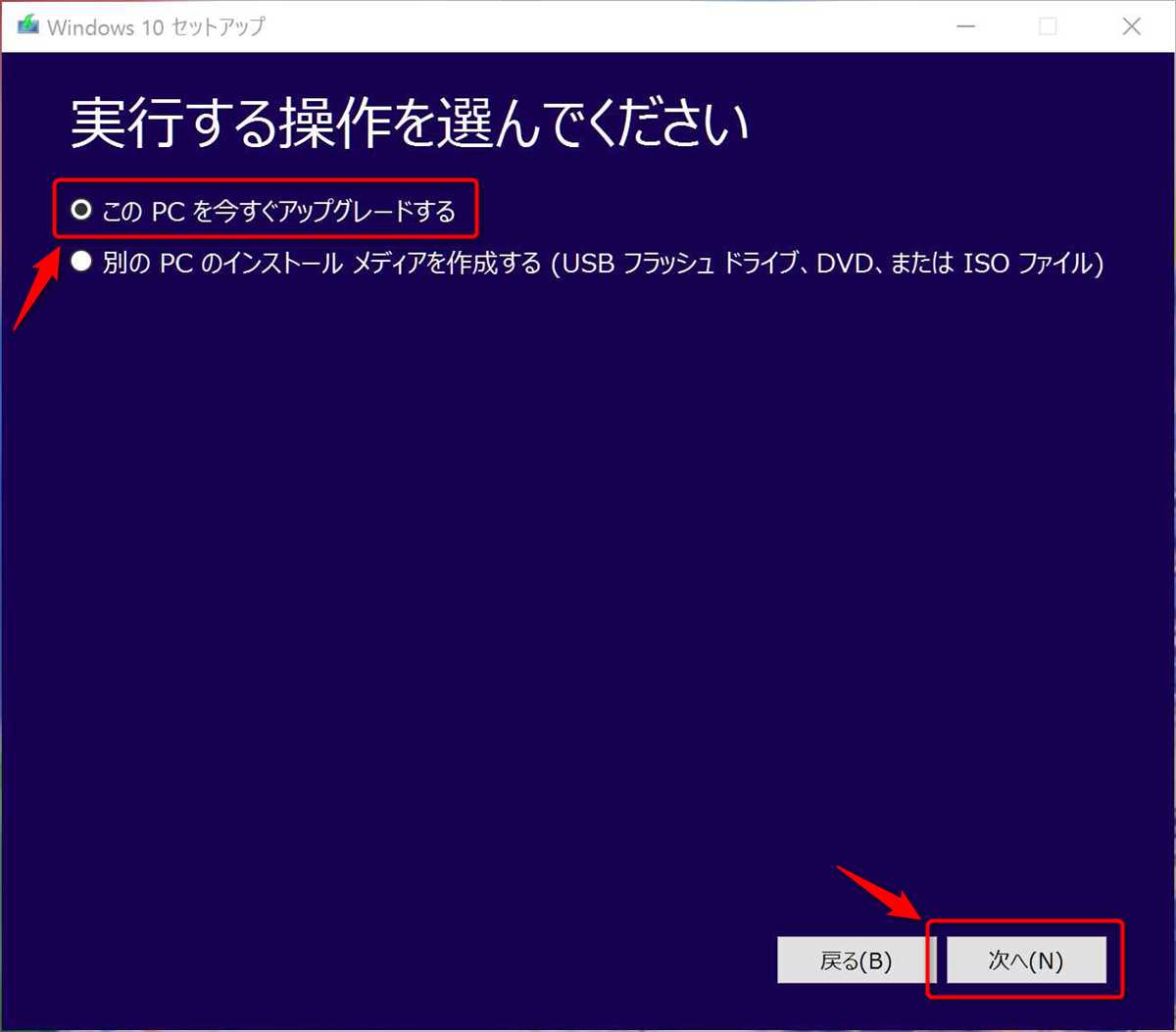
ダウンロードには数分から10分程度掛かります。(回線状況によってはもっと掛かるかもしれません)
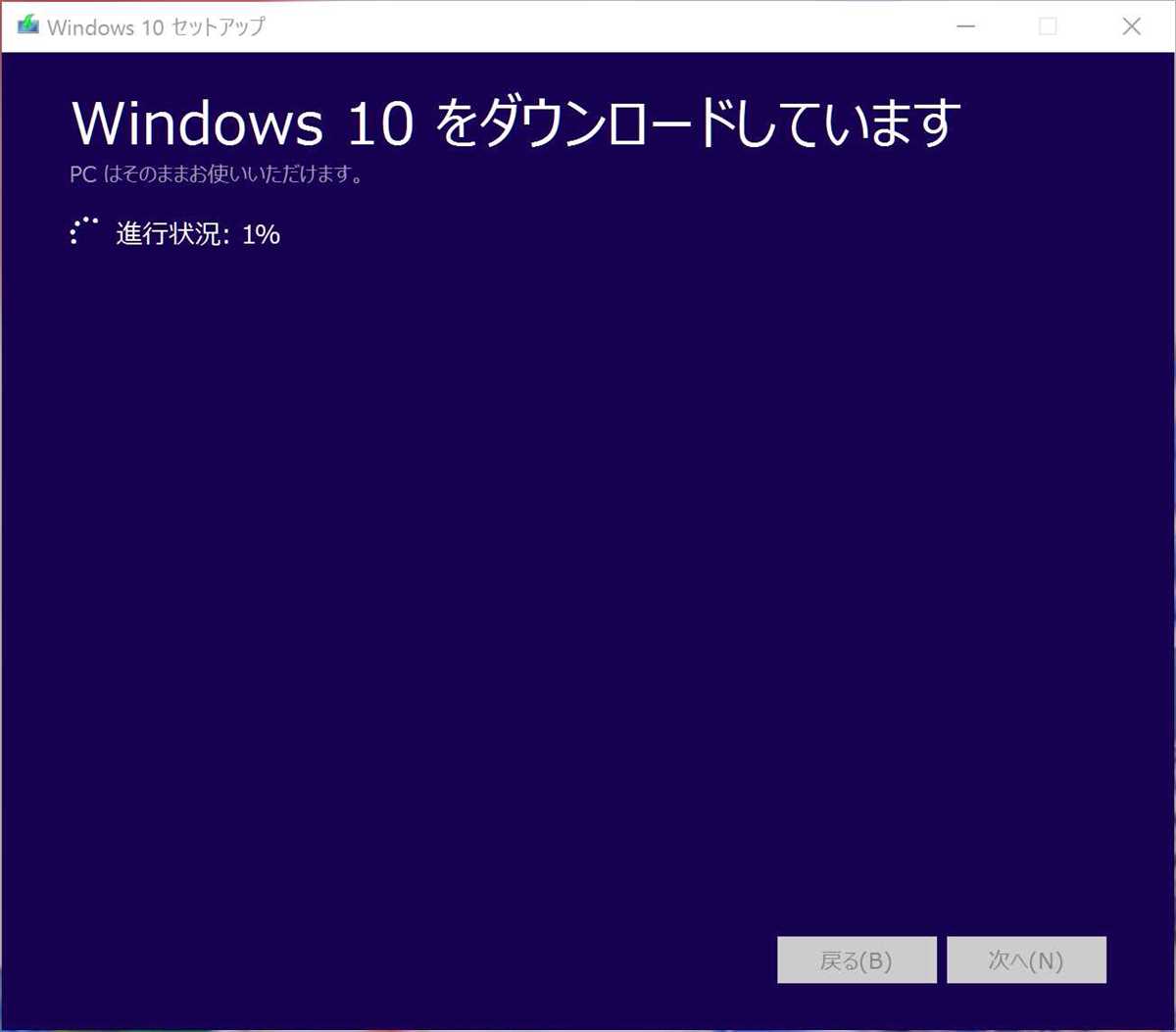
しばらくするとインストールの準備が完了するので、このツール以外のすべてのアプリを閉じ、アップグレード後に引き継ぐものを確認して、「インストール」をクリックします。
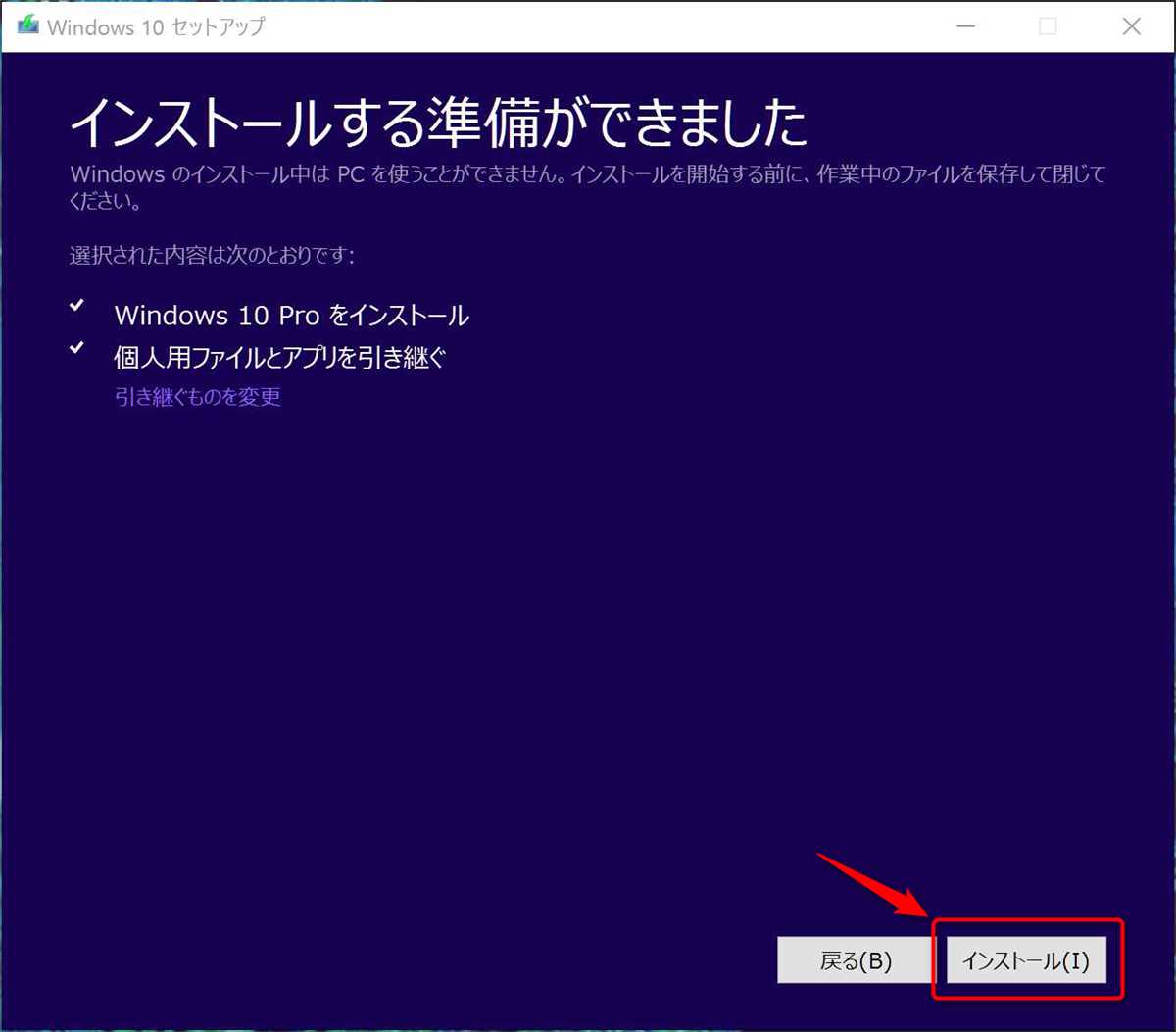
通常は「個人用ファイルとアプリを引き継ぐ」にチェックが入っている状態で進めれば間違いありません。
変更したい場合は、「引き継ぐものを変更」のリンクから行えます。
「インストール」をクリックすると、実際のアップグレード処理が始まります。

所要時間はおよそ10分程度でした。
アップグレードが完了すると、以前のNovember UpdateやAnniversary Updateをインストールしたときと同じように、初期設定の画面がいくつか表示されたあと、サインイン画面が表示されます。
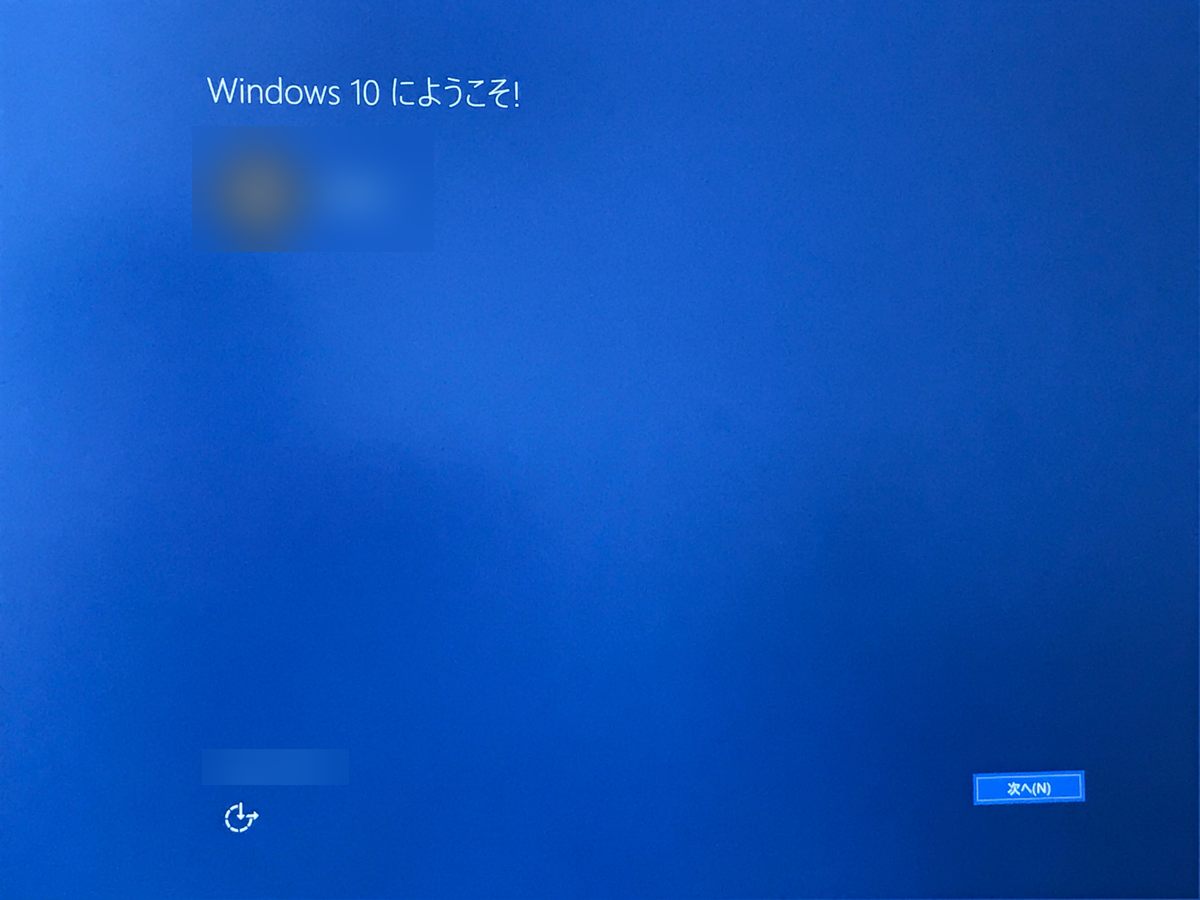
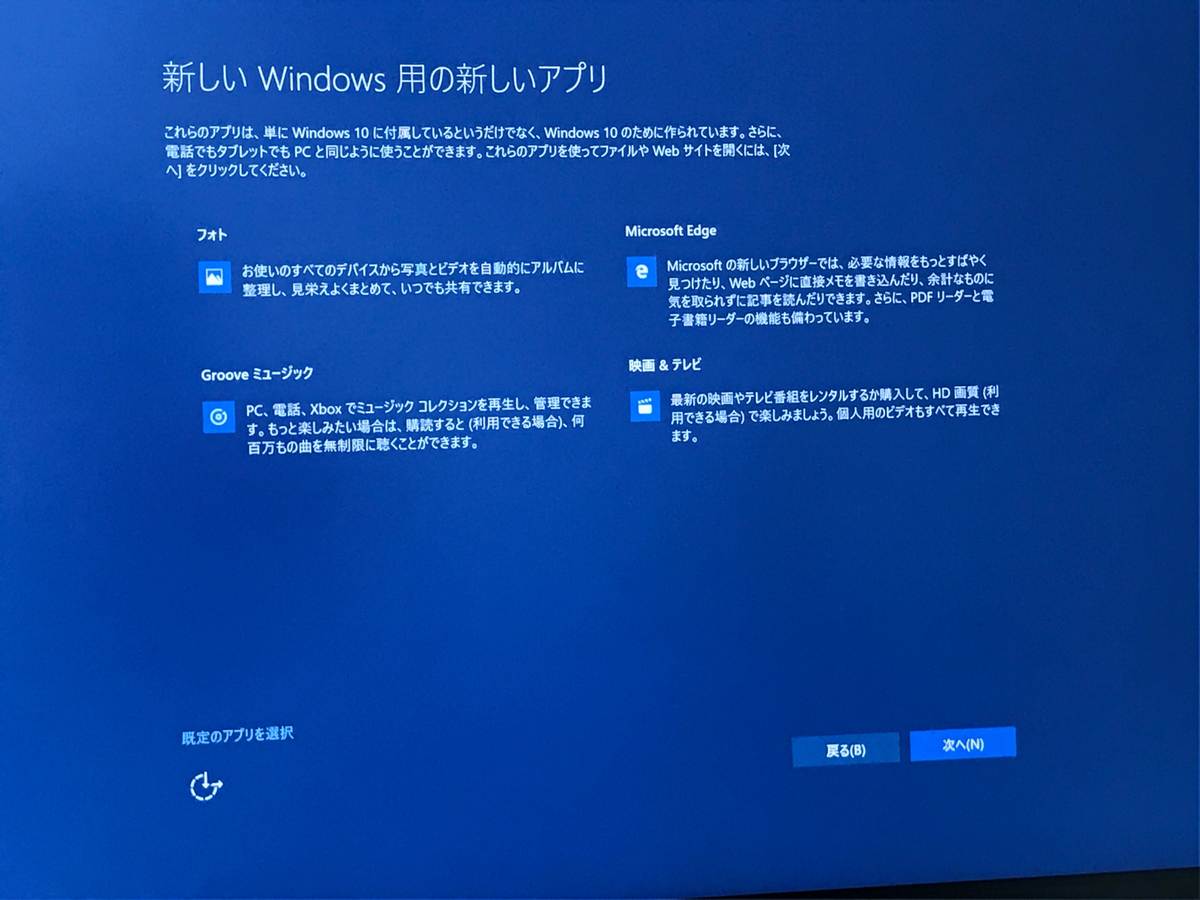
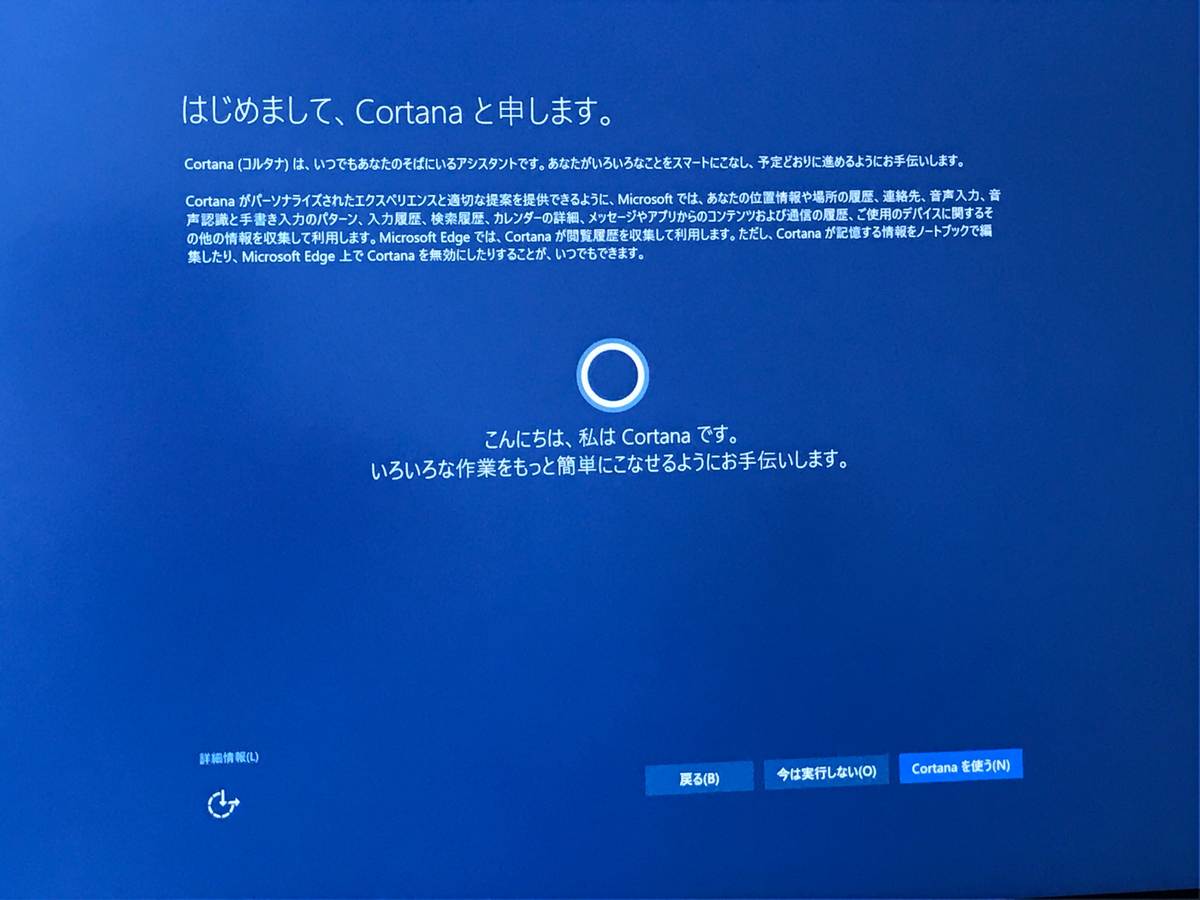
サインイン後にも少しだけアップグレードの処理が走りますが、特に操作は必要ありません。
そして、無事にCreators Updateへのアップグレードが完了しました。
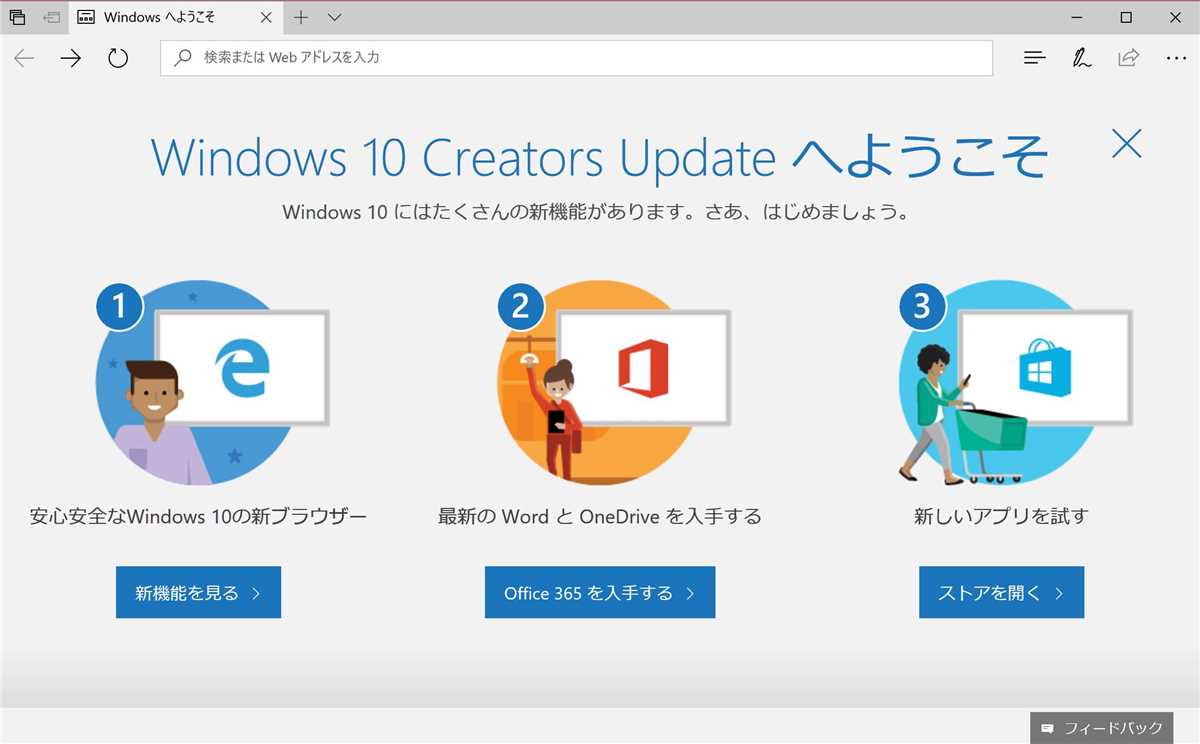
アップグレード後は、以前変更していたレジストリーの内容がもとに戻っていたりします。
必要に応じてそれらの設定をやり直してください。
(私の環境では、[¥¥HKLM¥System¥CurrentControlSet¥Control¥Keyboard Layout]を変更していたのが、デフォルトの設定に戻っていました)
以上、Windows 10 Creators Updateに手動でアップグレードする手順でした。
リンク:Microsoft 「Windows 10 のダウンロード」